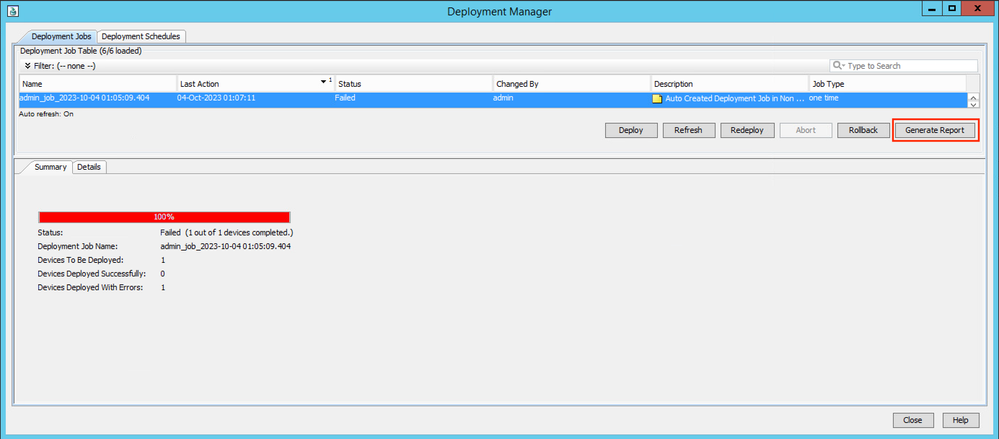簡介
本檔案介紹使用工作流程和票證庫的思科安全管理器(CSM)上的部署。
必要條件
需求
思科建議您瞭解以下主題:
採用元件
本文中的資訊係根據以下軟體和硬體版本:
- Windows Server 2012
- CSM v4.22
- ASA v9.12.5
本文中的資訊是根據特定實驗室環境內的裝置所建立。文中使用到的所有裝置皆從已清除(預設)的組態來啟動。如果您的網路運作中,請確保您瞭解任何指令可能造成的影響。
背景資訊
本文檔的具體要求包括:
- 確保您有足夠的許可權進行必要的更改
- 確保您瞭解要對每個部署進行的更改
- 根據當前配置選擇適當的指南
設定
無票證管理的非工作流模式
步驟 1.登入到 Cisco Security Manager Client. 從下拉選單中選擇 Configuration Manager.
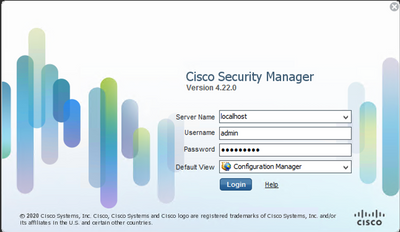
步驟 2.進行您想要部署的更改。
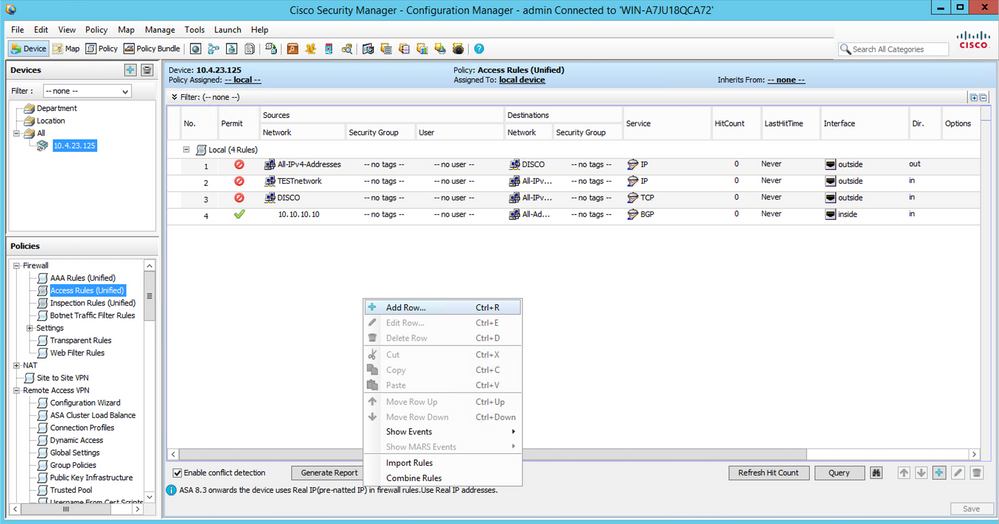
步驟 3.導航至 Submit & Deploy Changes.
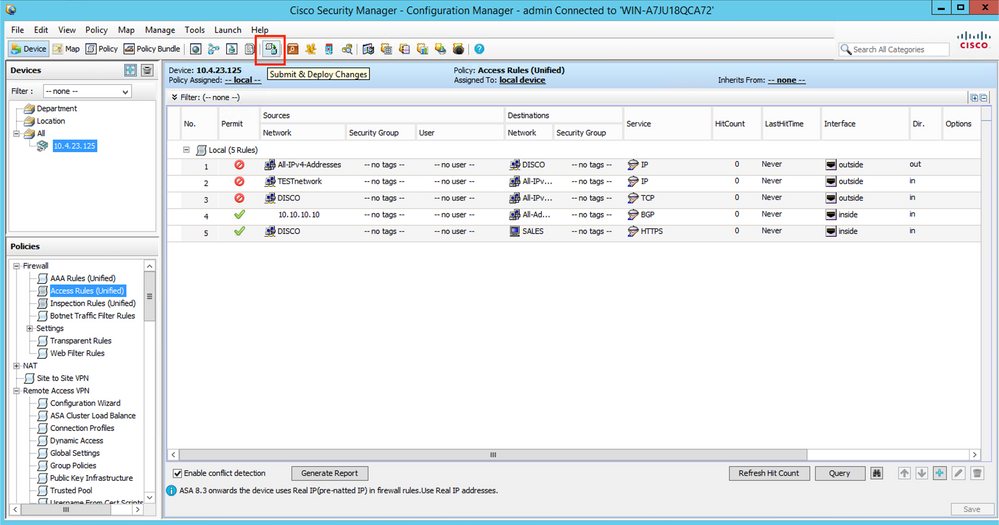
步驟 4.選擇要部署到的裝置,準備就緒後,按一下Deploy。
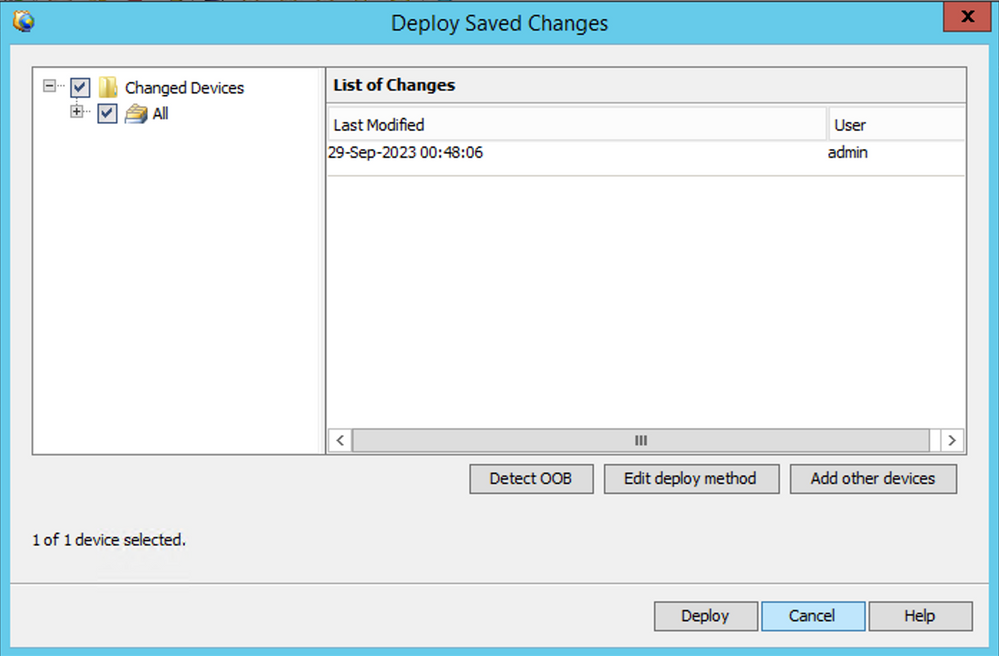

注意:部署正在運行時,將顯示一個彈出視窗,您可以在其中監控進度。
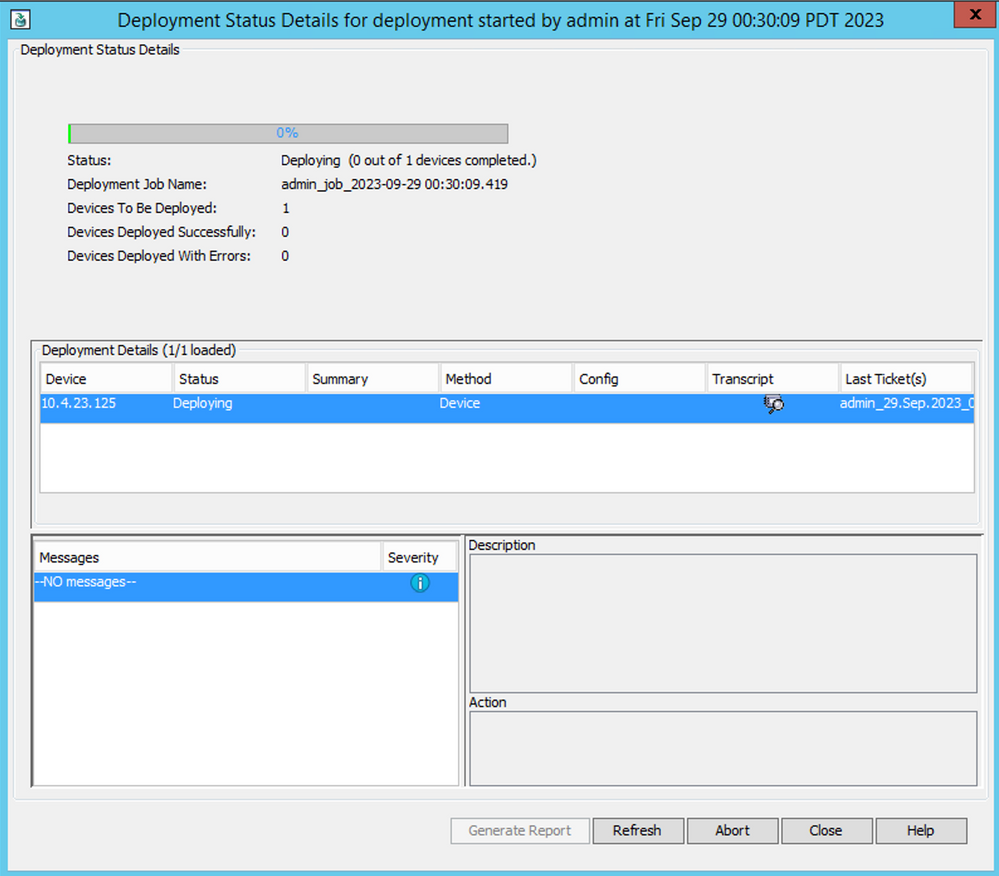
步驟5.(可選)部署完成後,您可以下載報告或指令碼。
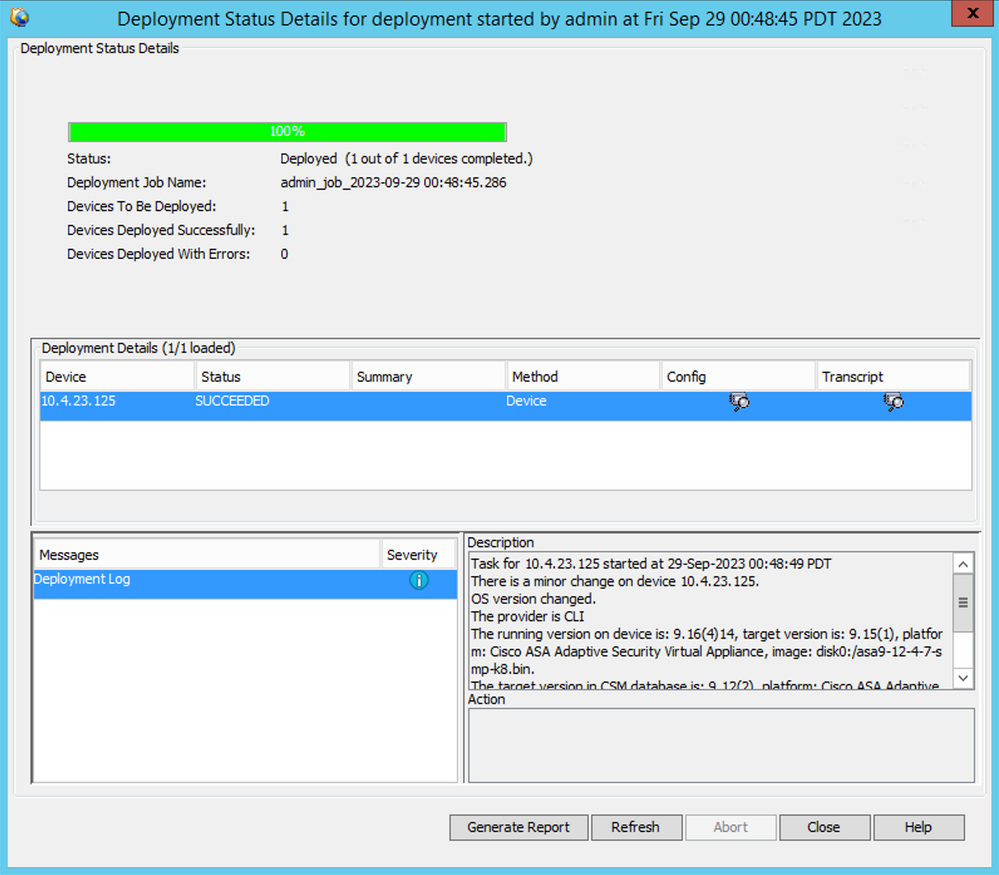
具有票證管理的非工作流模式
啟用票證管理
為了使用票證庫,必須啟用票證庫。如果已啟用票證基本流,請跳過此步驟。
步驟 1.導航至 Tools > Security Manager Administration.
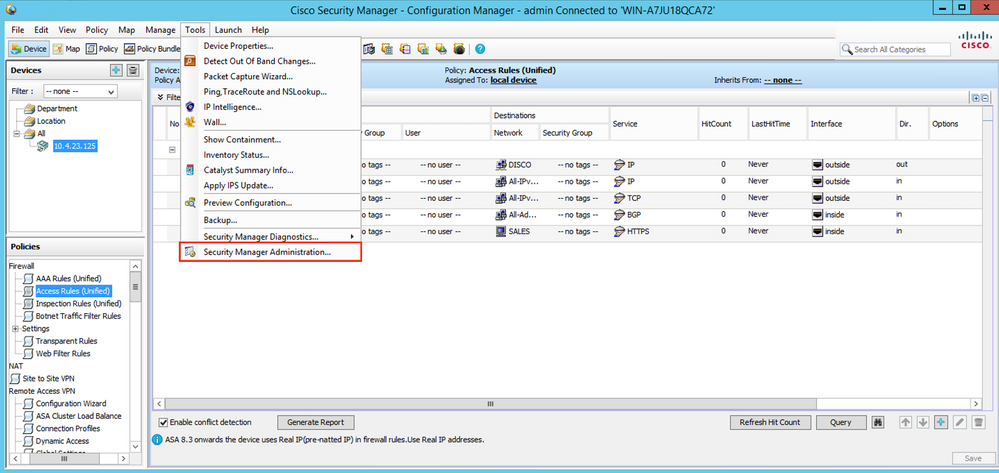
步驟 2.導航到票證管理,然後選中啟用票證選項。
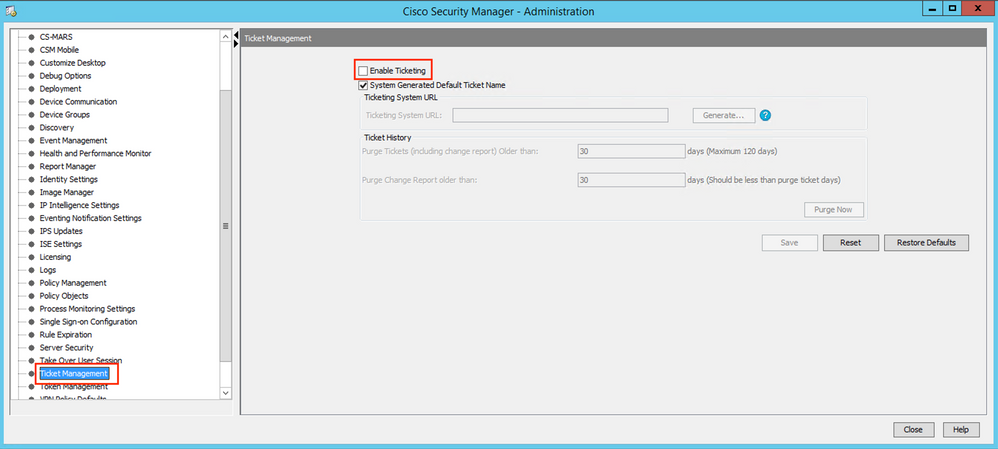
步驟 3.按一下 yes 以便確認您理解警告並希望繼續。
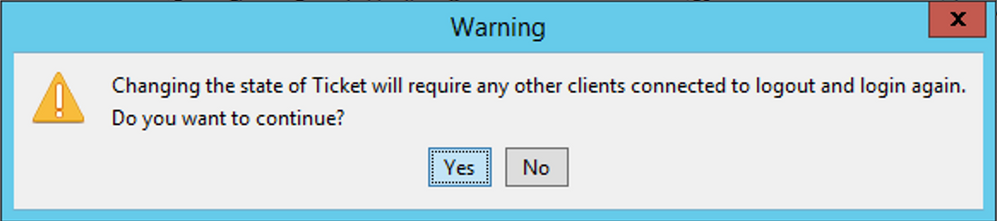
使用票證管理的非工作流模式進行部署
步驟 1.導航到以下位置開啟新票證: Ticket > New ticket.
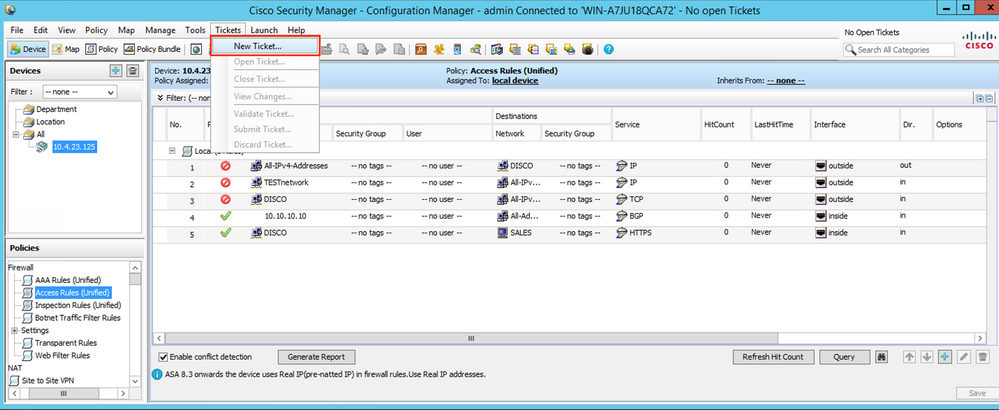
步驟 2.命名新票證並新增說明。
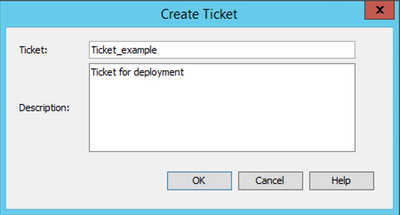

提示:您可以在螢幕右上角驗證新票證是否開啟以及當前票證是否正在使用。
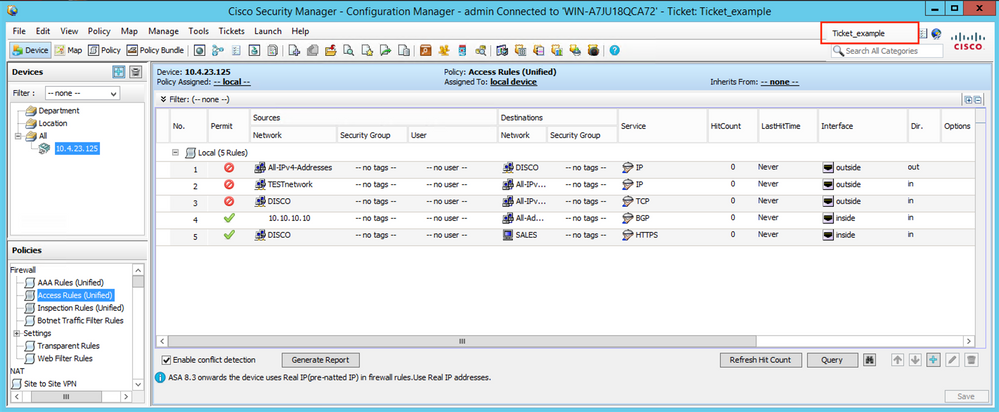

提示:或者,也可以通過按一下右上角按鈕,使用「票證管理器」來建立、提交和放棄票證。
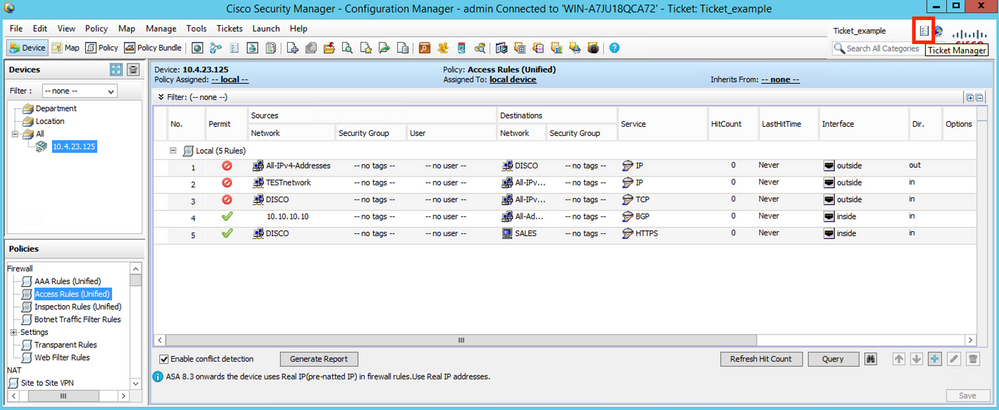
步驟 3.對配置進行必要的更改並儲存。
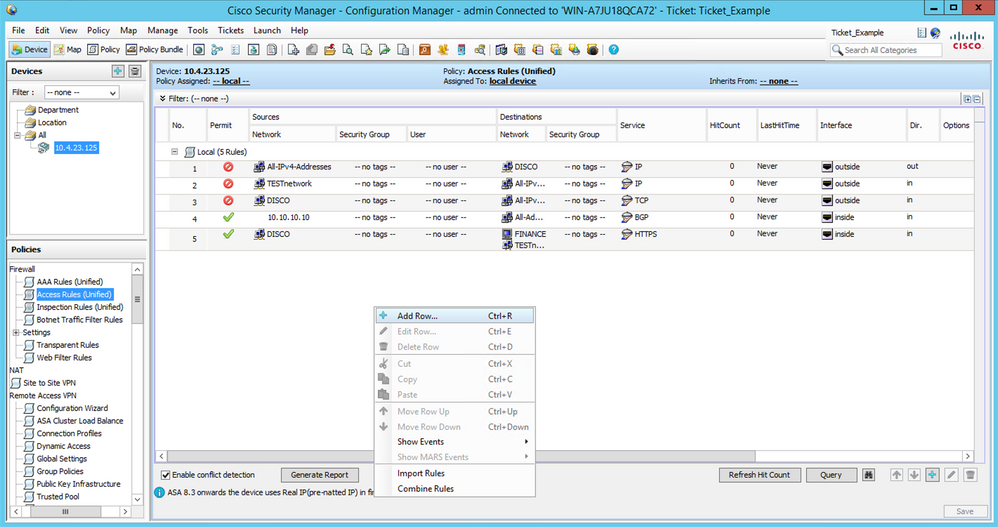
步驟4.(可選)您可以放棄或檢視更改。
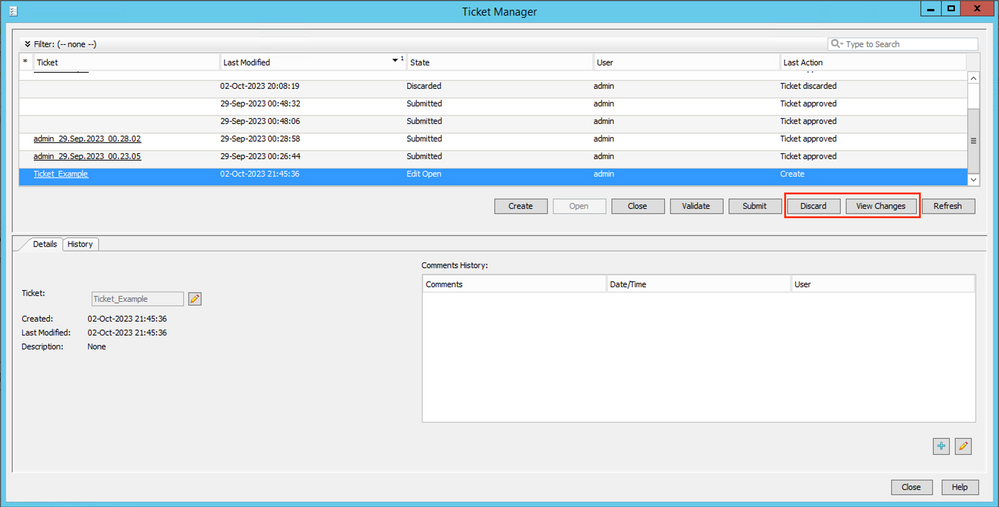
步驟 5.在配置更改獲得批准且驗證完成之後提交票證。
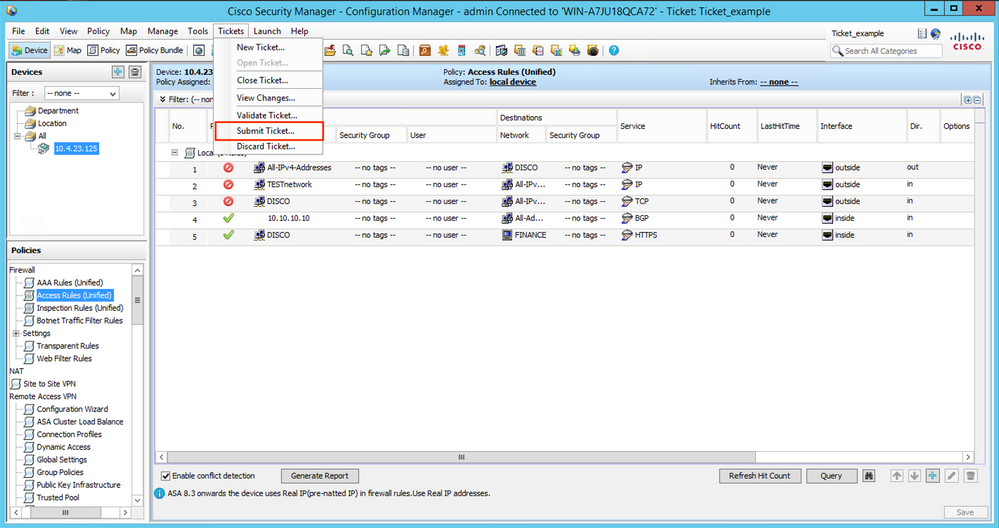
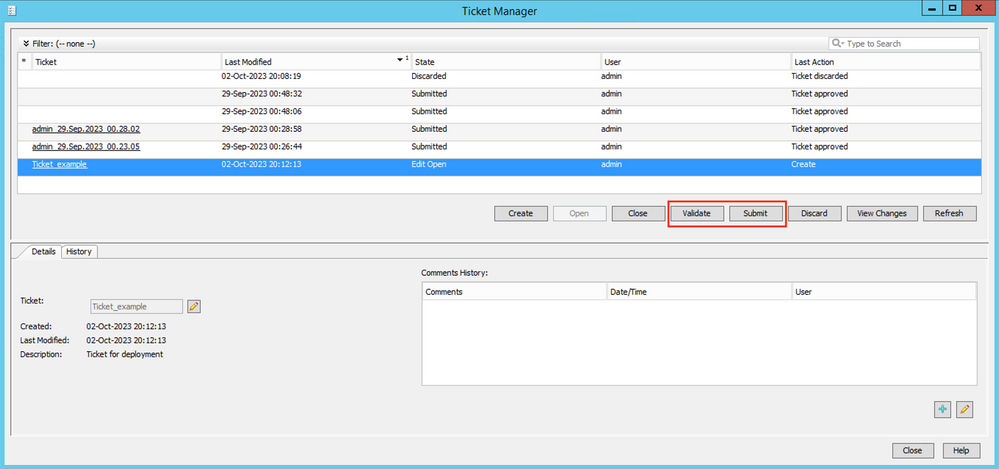
步驟 6.按一下 OK 稽核驗證時。
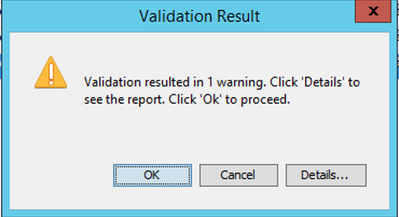
步驟 7.提交票證。
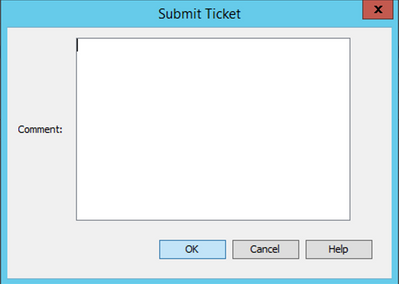
步驟 8.檢查票證的狀態,確保在繼續部署之前已成功批准該票證。

步驟 9.導航到部署管理器。
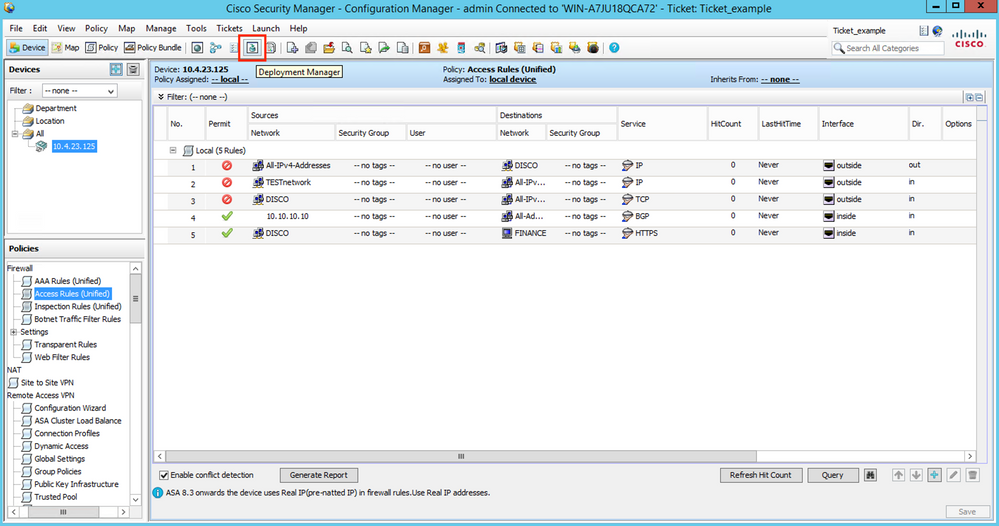
步驟 10.準備好推送配置更改時,按一下Deploy。
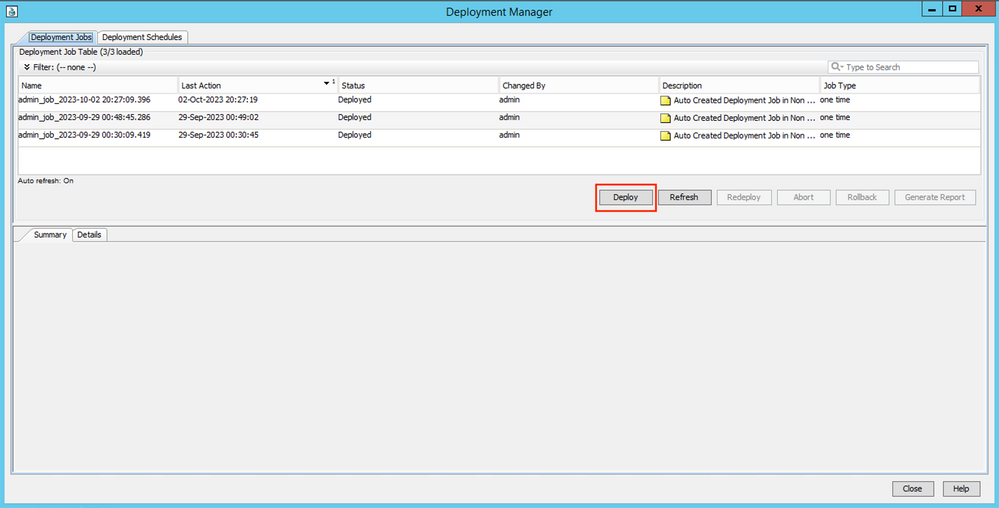
步驟 11.部署視窗顯示要部署的票證以及目標裝置。複查資訊後,按一下Deploy。
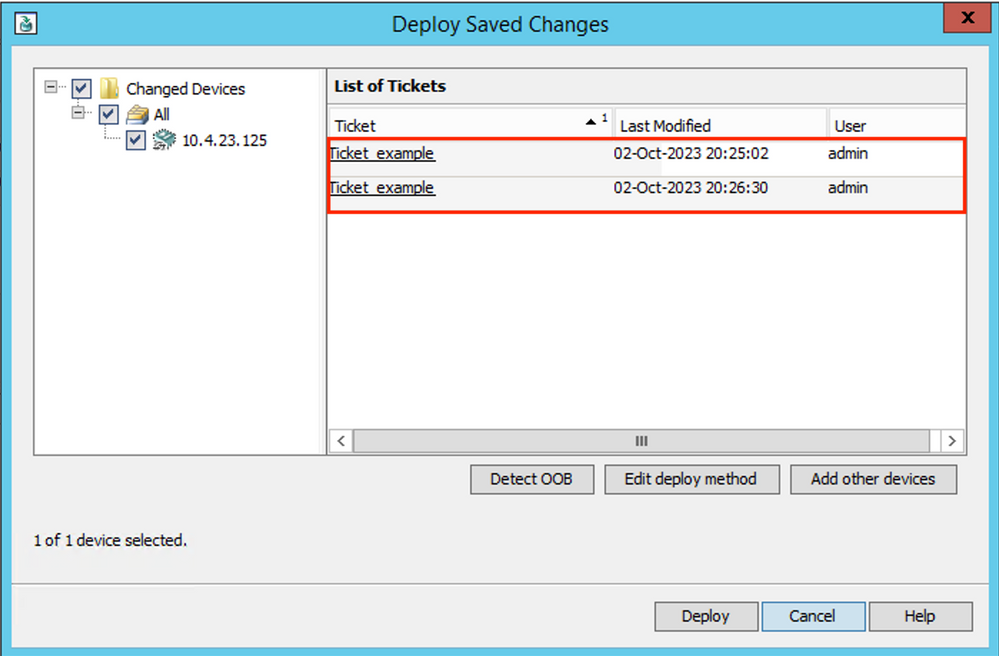
步驟 12.監控部署並檢視最終狀態。
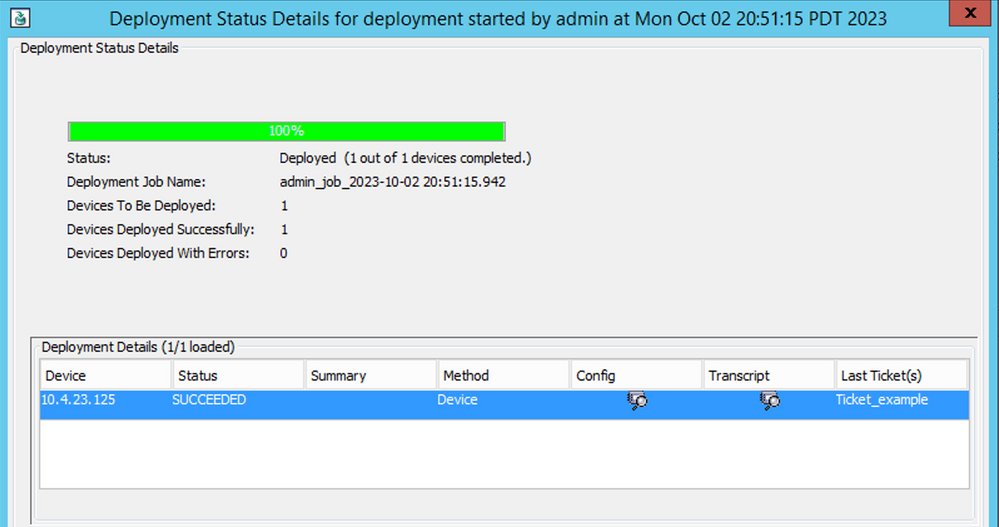
疑難排解
如果部署失敗,檢視部署報告會非常有用。部署完成後,可以按一下Generate Report生成報告。
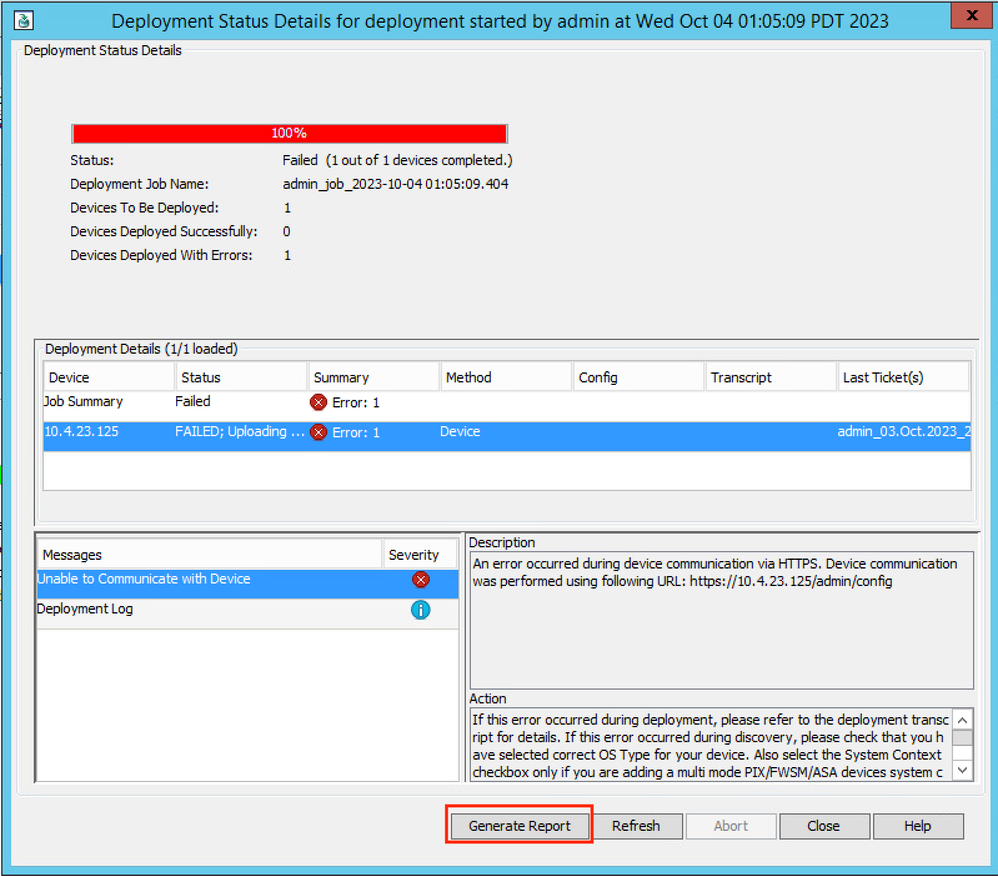
或者,您可以導航到部署管理器,選擇部署,然後按一下生成報告。